在系统日志中,用户可以查看电脑的各项活动轨迹信息,那么windows10异常关机日志怎么看呢?方法很简单,你先打开管理面板,找到Windows日志中的系统分类,然后选择筛选当前日志,输入107460066008的ID,之后就能看到各项日志了,找到出现异常关机的那个日志打开,就能看到详细的相关信息了。
windows10异常关机日志怎么看:
1、在Windows10桌面,右键点击桌面上的此电脑图标,在弹出菜单中选择管理菜单项。
2、这时就会打开计算机管理窗口,点击窗口中的事件查看器菜单项。
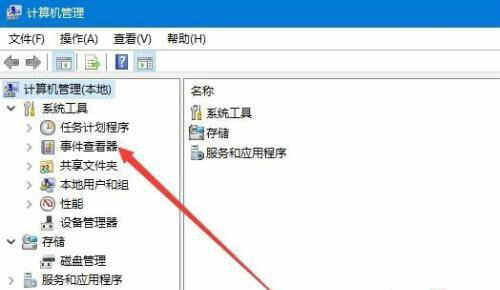
3、在打开的事件查看器窗口中,依次点击“Windows日志/系统”菜单项。
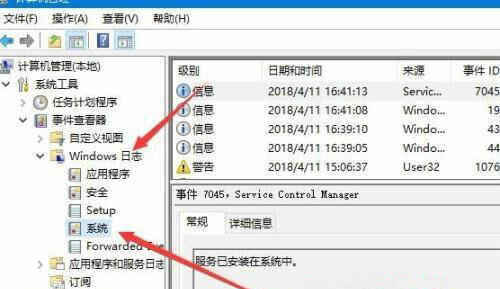
4、在右侧打开的窗口中点击“筛选当前日志”快捷链接。
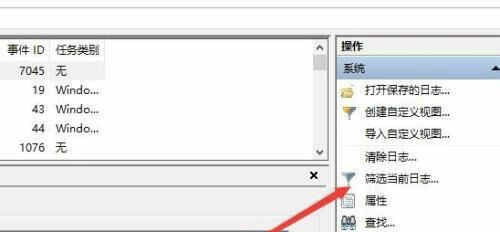
5、这时会弹出一个筛选当前日志的窗口,在包括/排除事件ID窗口中,输入1074,6006,6008,然后点击确定按钮。
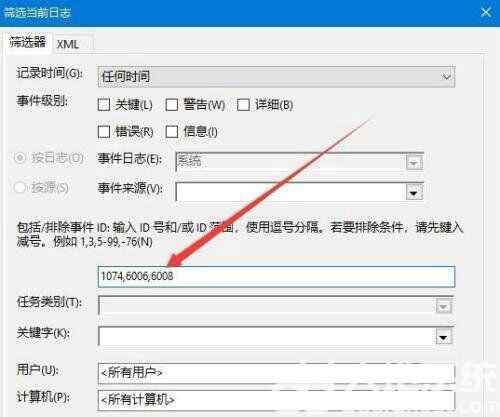
6、这时就会在上面的日志中查看到各项相关的日志了。
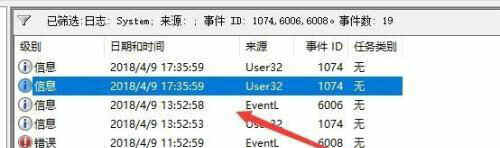
7、点击选择其中一个日志后,可以在下面显示出该日志详细信息,在这里就可以看到电脑关机或是重启的原因了。








 微信来消息弹窗小工具 V1.0 绿色免费版
微信来消息弹窗小工具 V1.0 绿色免费版
 proDAD Hidev1.5.80.1绿色便携版
proDAD Hidev1.5.80.1绿色便携版
 腾讯表情助手v1.0.280.132官方版
腾讯表情助手v1.0.280.132官方版
 MKVToolnixv33.0.0绿色中文版
MKVToolnixv33.0.0绿色中文版
 三国群英传7电脑版单机版 免费版
三国群英传7电脑版单机版 免费版
 改图鸭 V1.0.0.0 官方版
改图鸭 V1.0.0.0 官方版
 杀戮天使汉化版
杀戮天使汉化版
 浩辰CAD暖通2021 32/64位 官方版
浩辰CAD暖通2021 32/64位 官方版